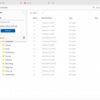Windows 8 でアカウント管理「アカウント名の変更方法」
この記事にはアフィリエイト広告・広告が含まれています。
前回の初期セットアップ時にアカウント名「o」となってしまいましたので
Windows 8 での「アカウント名の変更方法」を行なってみたいと思います。

Windows 8 で「ユーザー名の変更方法」
はじめにキーボードの「Windows」キーを押して
従来のデスクトップ画面へ移動します。
あとはWindows 7と大きく変わらない設定方法になっています。
「ユーザーアカウント」から「アカウント管理」にて対象アカウントをタップします。
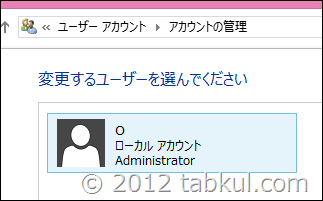
アカウントを選ぶと左側にメニューが現れるので
「アカウント名の変更」をタップします。
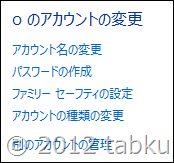
アカウント名を変更します。
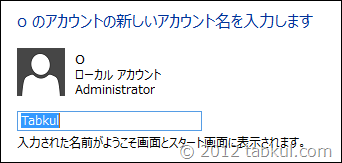
アカウント名の変更が完了しました。
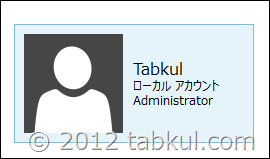
あとはコンピュータ名だけ、、、
![]()
「x」って。。。
。。。
DropBoxが「Windowsストア」になかったので
次回は「Windowsストア」以外からDropBoxをインストールして
Windows 8でも問題なく使えるのか確認してみたいと思います。
新UIと旧デスクトップでの表示も気になります。
「VivoBook X202E」の価格
2012/12/01時点の価格とレビュー数です。
- アマゾン : 送料込み 51,800円 / (レビューなし)
<前回までのVivoBook>
ASUS VivoBook X202E 購入レビュー | ディスク状況 と エクスペリエンス結果
追記、、、Windows 8 のタスクマネージャーについて